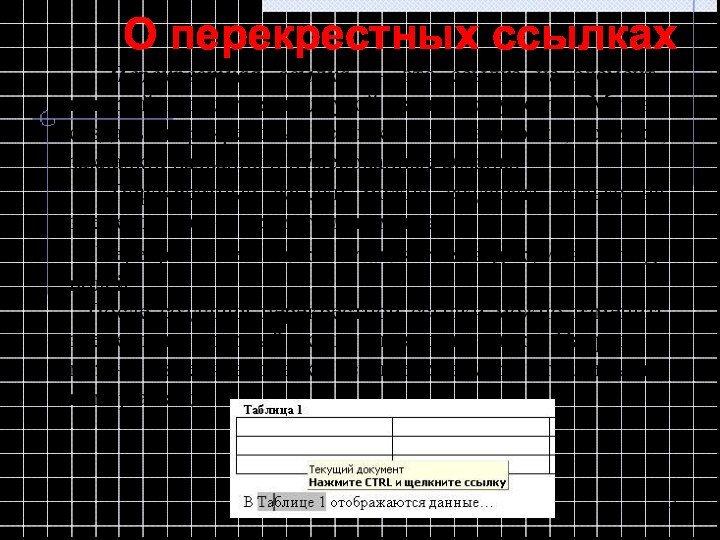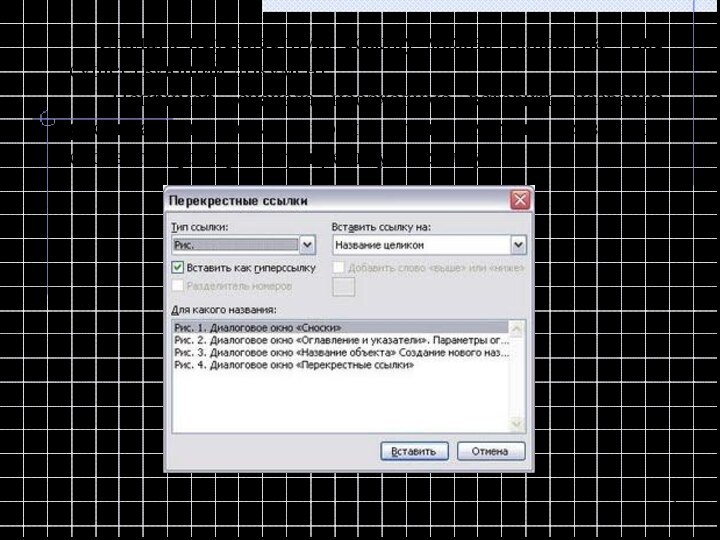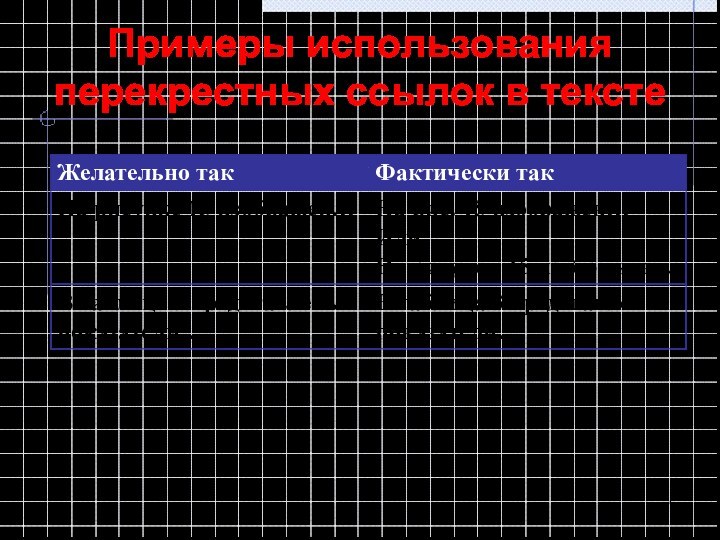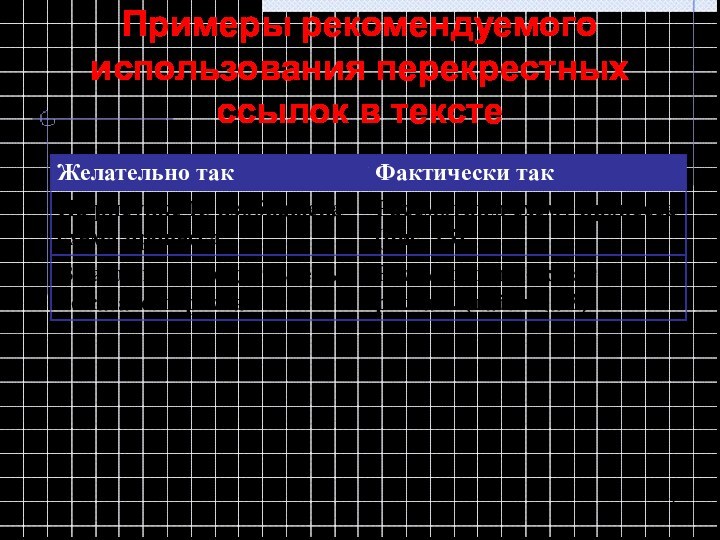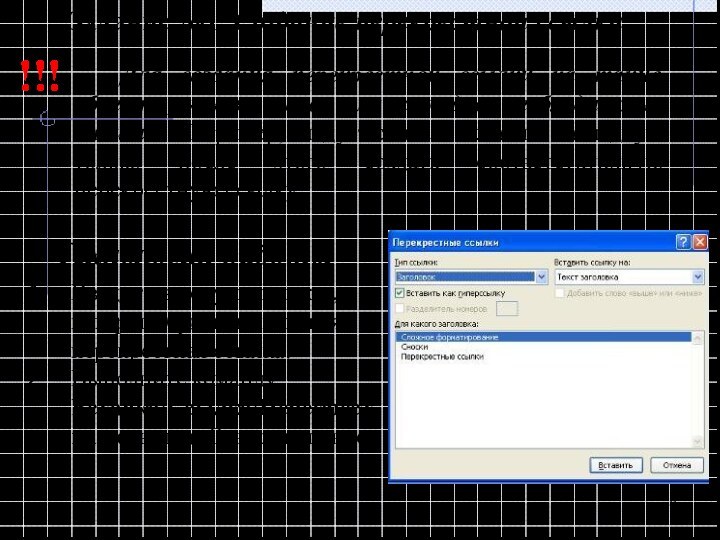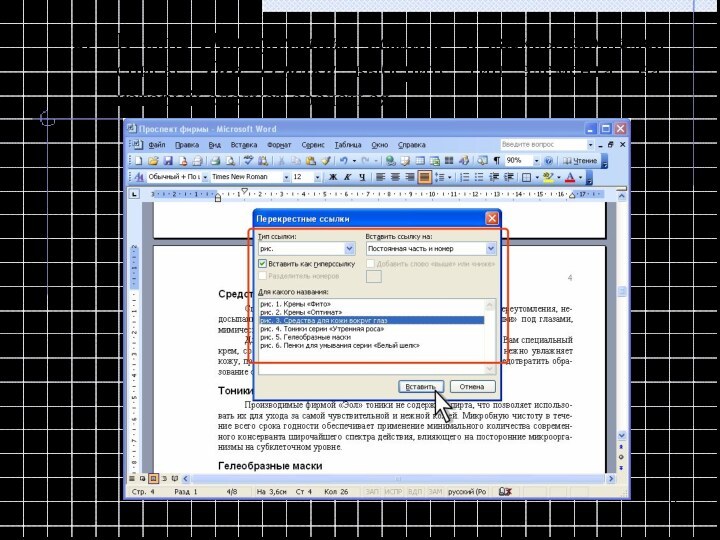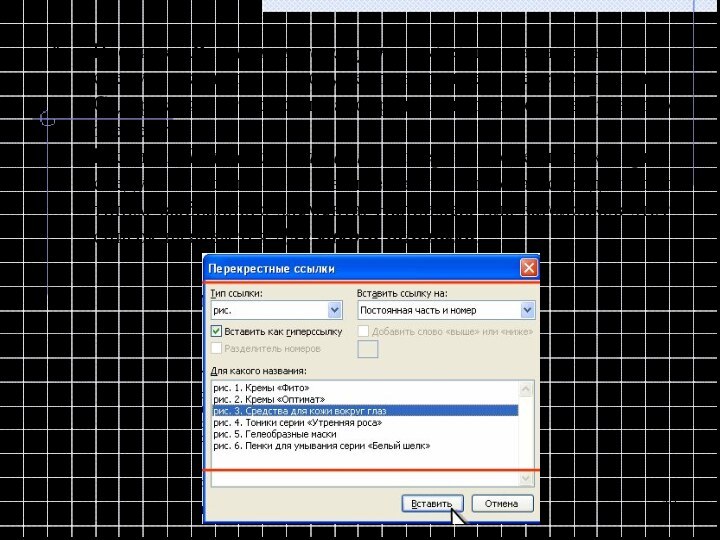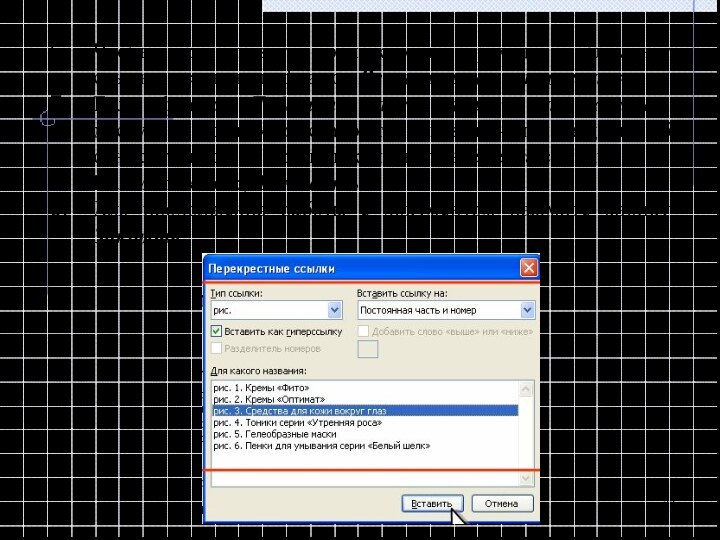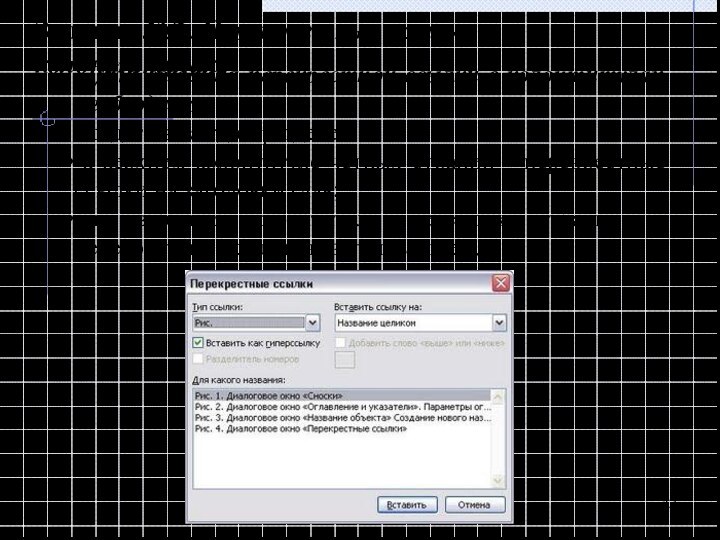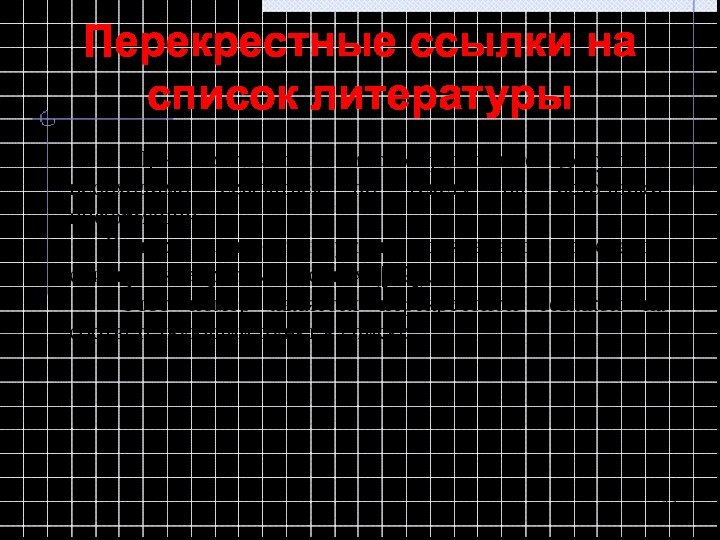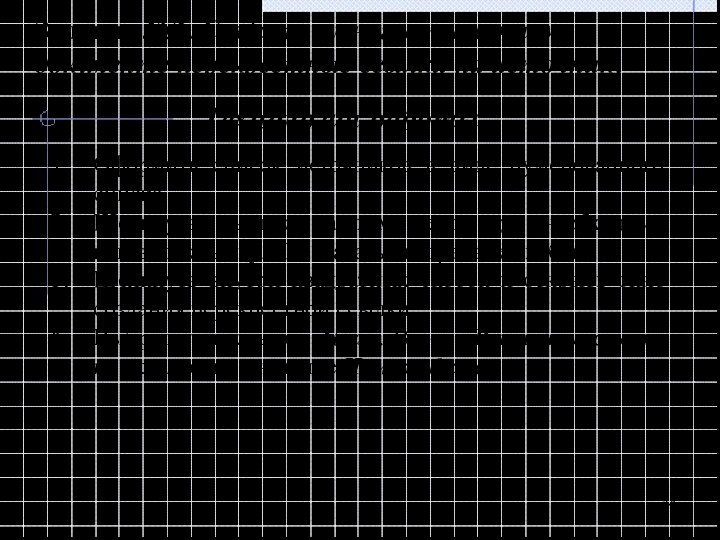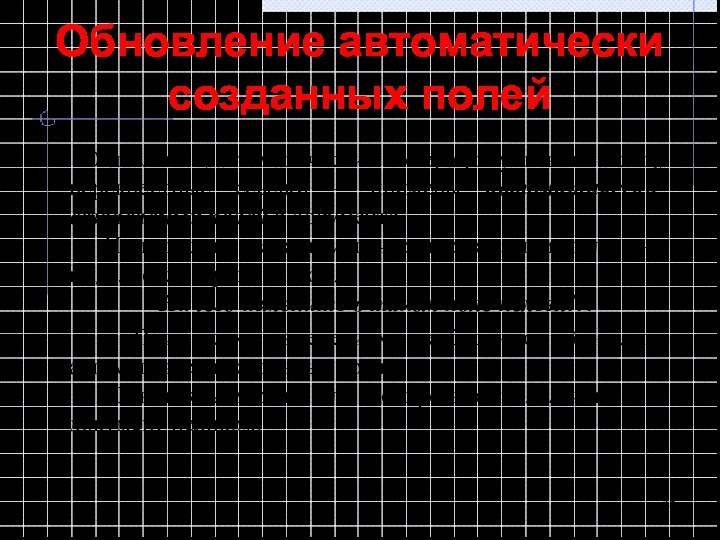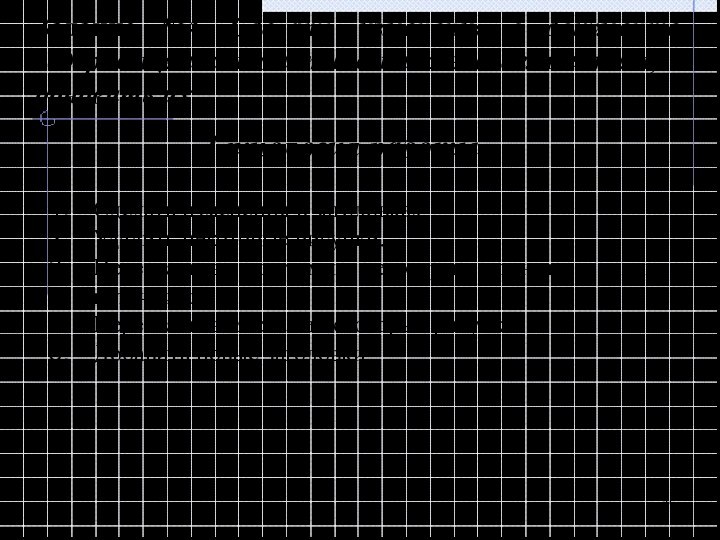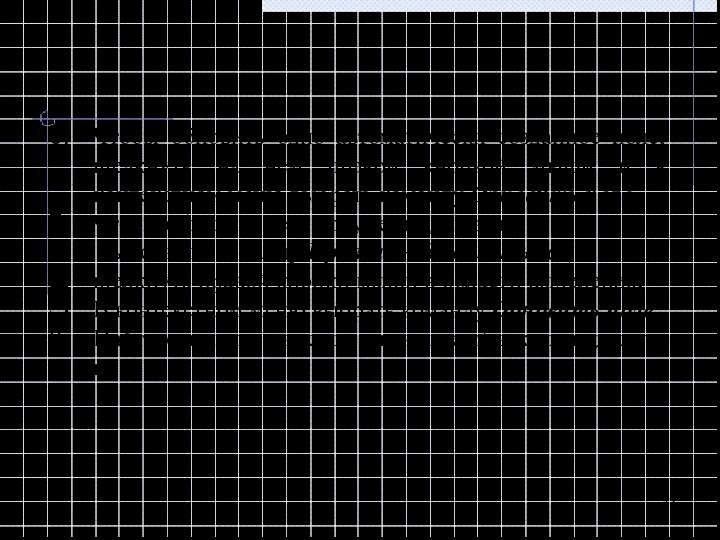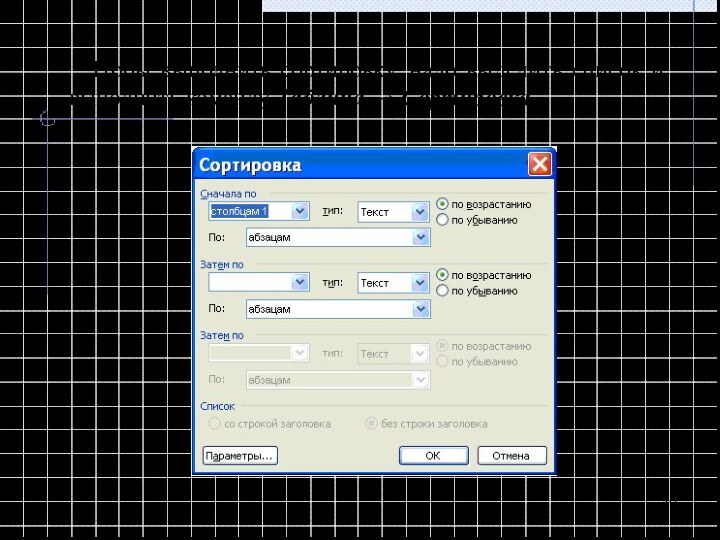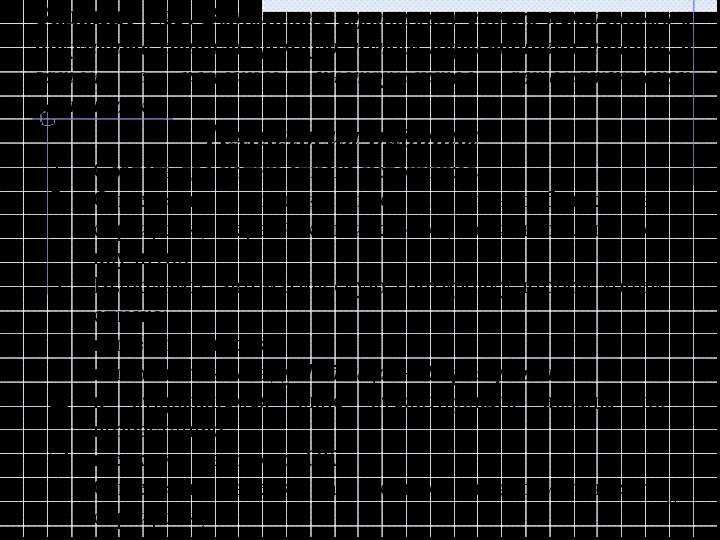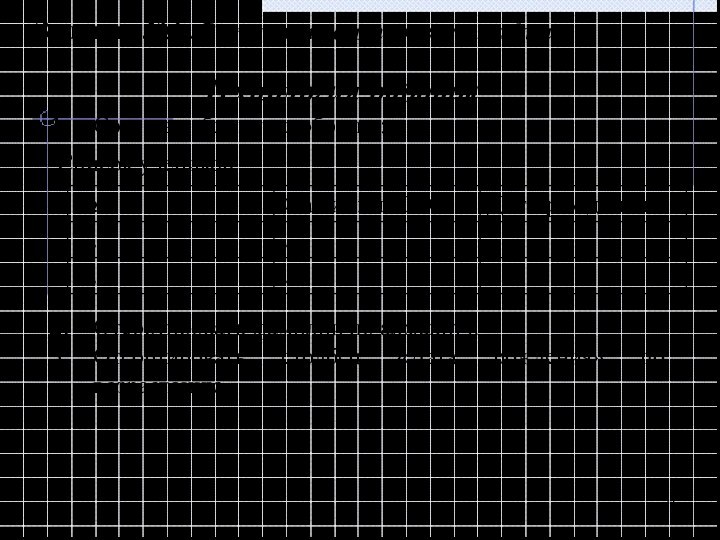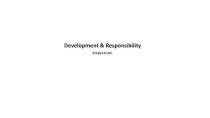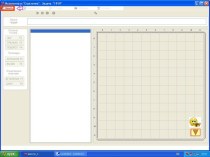ссылка на элемент, который находится в другой части документа.
Можно создать перекрестные ссылки на заголовки, сноски, закладки, названия и нумерованные абзацы. Перекрестные ссылки можно создавать только на элементы того же самого документа.
Перекрестные ссылки вставляются в документ в виде полей.
После создания перекрестной ссылки можно изменить элемент, на который осуществляется ссылка. Например, можно изменить объект ссылки с номера страницы на номер абзаца.